これらの設定を使用して初期アカウントを設定する方法、または [Outlook 2016 for Mac アカウント] ボックスにアカウントを追加する方法については、「Outlook にメール アカウントを追加する」を参照してください。
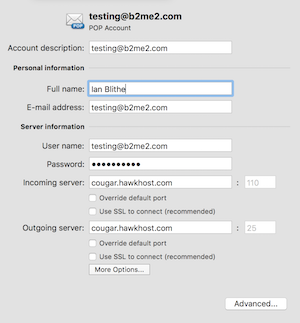
次の表の情報を使用して、POP メール アカウントの設定を理解または調整します。
|
アカウントの説明 |
Outlook で表示されるアカウントのラベルです。 アカウントには、わかりやすい名前を付けることができます。 |
|
氏名 |
これは、送信する電子メール メッセージの [差出人] フィールドに自分の名前が表示される方法です。 |
|
メールアドレス |
someone@example.com などのメール アドレス全体を入力する必要があります。 |
|
ユーザー名 |
お使いのメール プロバイダーによって異なりますが、通常は、メール アドレス全体か、または "@" 記号の前のメール アドレスの一部です。 |
|
パスワード |
アカウントのパスワードです。 通常、このパスワードは大文字小文字を区別します。 |
|
受信サーバー |
POP アカウントの受信メール サーバーは、POP (POP3) サーバーと呼ばれる場合もあります。 たとえば、メール プロバイダーが example.com されている場合、受信メール サーバーは pop3.example.com 可能性があります。 |
|
指定のポートを使用する |
サーバー アドレスに続くポート番号を編集できるようにする場合は、このチェック ボックスをオンにします。 |
|
SSL を使用して接続する (推奨) |
Secure Sockets Layer (SSL) は、アカウントのセキュリティを強化する暗号化テクノロジーです。 |
|
送信サーバー |
このサーバーがメッセージを送信します。 SMTP サーバーと呼ばれる場合もあります。 たとえば、メール プロバイダーが example.com されている場合、送信メール サーバーは smtp.example.com 可能性があります。 |
|
指定のポートを使用する |
サーバー アドレスに続くポート番号を編集できるようにする場合は、このチェック ボックスをオンにします。 |
|
SSL を使用して接続する (推奨) |
Secure Sockets Layer (SSL) は、アカウントのセキュリティを強化する暗号化テクノロジーです。 |
|
その他のオプション |
[その他のオプション] ボタンをクリックし、送信サーバーの認証情報の入力、非修飾ドメインの設定を行います。 |










